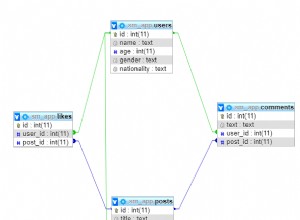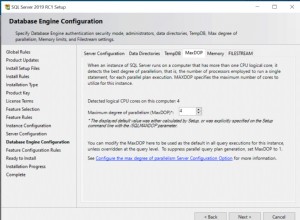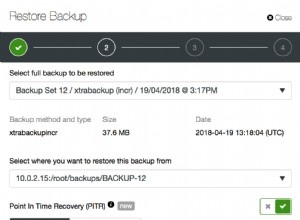Sekarang kita telah menginstal MySQL, mari kita lihat MySQL Workbench. MySQL Workbench adalah alat grafis untuk bekerja dengan MySQL.
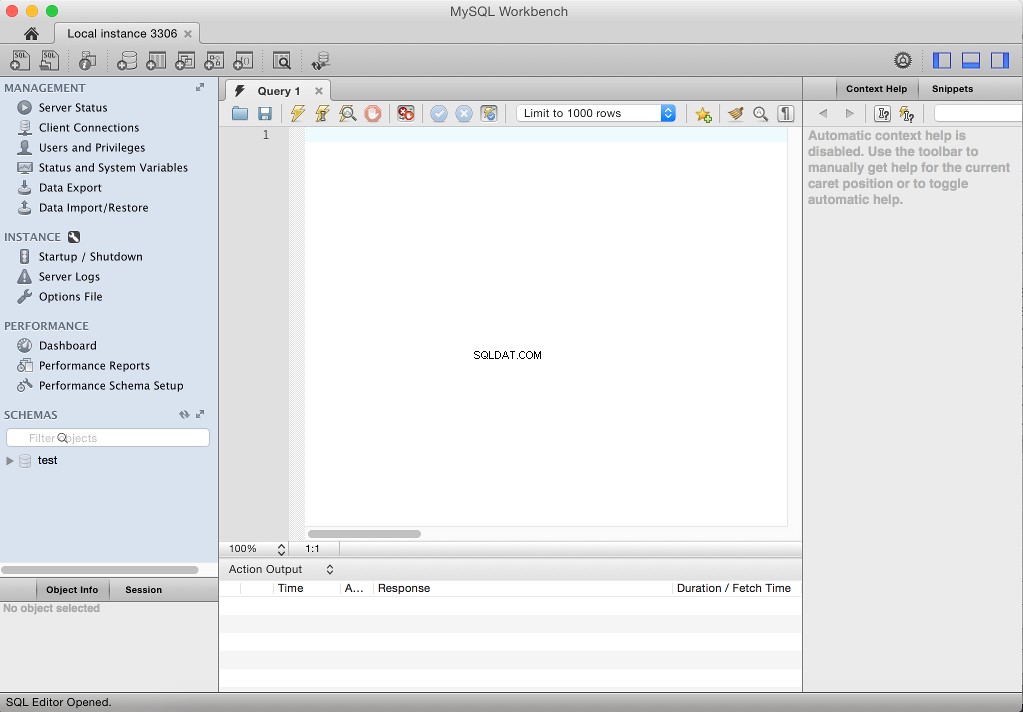
Apa itu MySQL Workbench?
MySQL Workbench adalah alat grafis untuk bekerja dengan MySQL. Ini mirip dengan SQL Server Management Studio, yang merupakan konsol administrasi utama untuk SQL Server.
MySQL Workbench memungkinkan Anda untuk memprogram dan menjalankan kueri terhadap database Anda (misalnya, membuat database, membuat tabel, menyisipkan/memperbarui &memilih data, dll). Ini juga memungkinkan Anda membuat akun pengguna, mengekspor/mengimpor data, memantau koneksi klien, dan banyak lagi.
Unduh MySQL Workbench
Langkah pertama untuk menggunakan MySQL Workbench adalah memastikannya terinstal. Jika diinstal, kemungkinan besar berada di lokasi aplikasi Anda yang lain (mis., Program Files di Windows, Aplikasi di Mac). Periksa juga di dalam MySQL map. Jika Anda menginstal MySQL pada mesin Windows menggunakan MySQL Installer, kemungkinan Anda juga menginstal MySQL Workbench secara bersamaan.
Jika Workbench tidak diinstal pada sistem Anda, Anda dapat mengunduhnya dan menginstalnya secara gratis. Ini hanya membutuhkan waktu beberapa menit.
Langkah pertama adalah mengunduh MySQL Workbench dari situs web MySQL.
Instal MySQL Workbench
-
Ekstrak Paket Pemasang
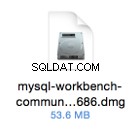
Setelah Anda mengunduh file instalasi, langkah selanjutnya adalah menginstalnya.
Melihat saya menginstal ke Mac OS X, langkah pertama adalah mengklik dua kali pada .dmg berkas.
-
Instal

Seret MySQLWorkbench.app file ke Aplikasi folder.
Itu dia — sudah terpasang!
Jika Anda menginstal ke Windows atau Linux, langkah-langkahnya akan berbeda. Lihat cara menginstal MySQL Workbench dari situs web MySQL jika Anda memerlukan bantuan untuk menginstalnya.
Jalankan MySQL Workbench
Sekarang kita telah menginstalnya, mari kita jalankan.
-
Buka MySQL Workbench
Anda dapat membuka MySQL Workbench sama seperti membuka aplikasi lain.
Di Mac kita dapat melakukannya dengan mengklik MySQLWorkbench.app ikon di Aplikasi map.
-
Buka Koneksi
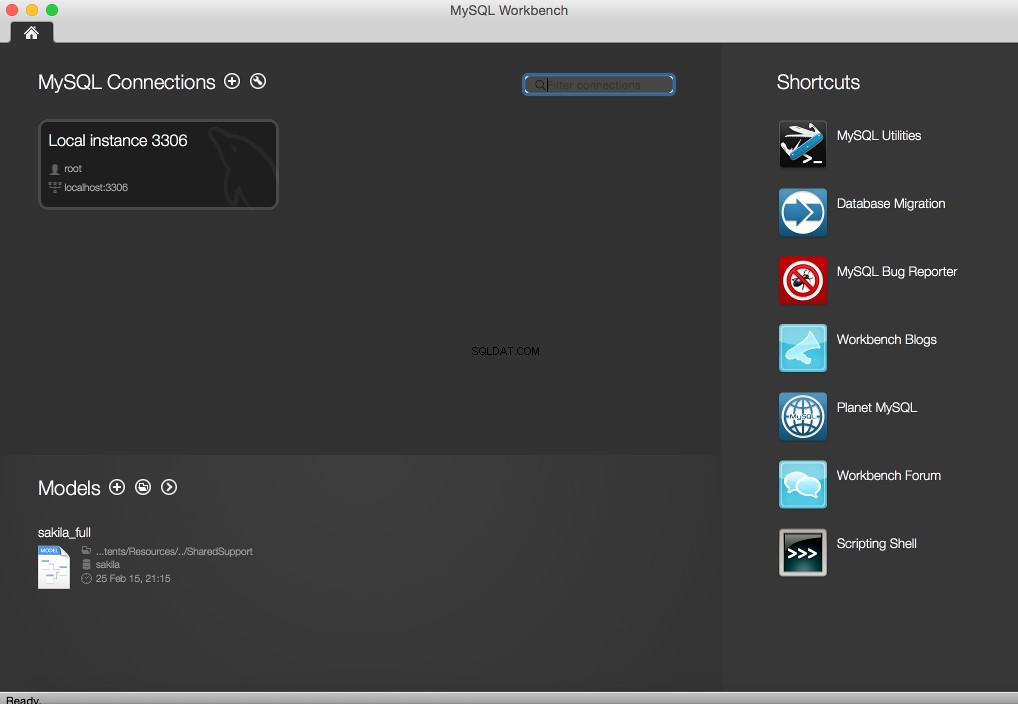
Setelah MySQL Workbench diluncurkan, layar Connections akan ditampilkan.
Klik sebuah instance untuk meluncurkannya di meja kerja.
Dalam hal ini, saya hanya memiliki satu instance, jadi saya mengklik Local instance 3306 .
Masukkan kata sandi jika diperlukan.
-
Meja Kerja Utama
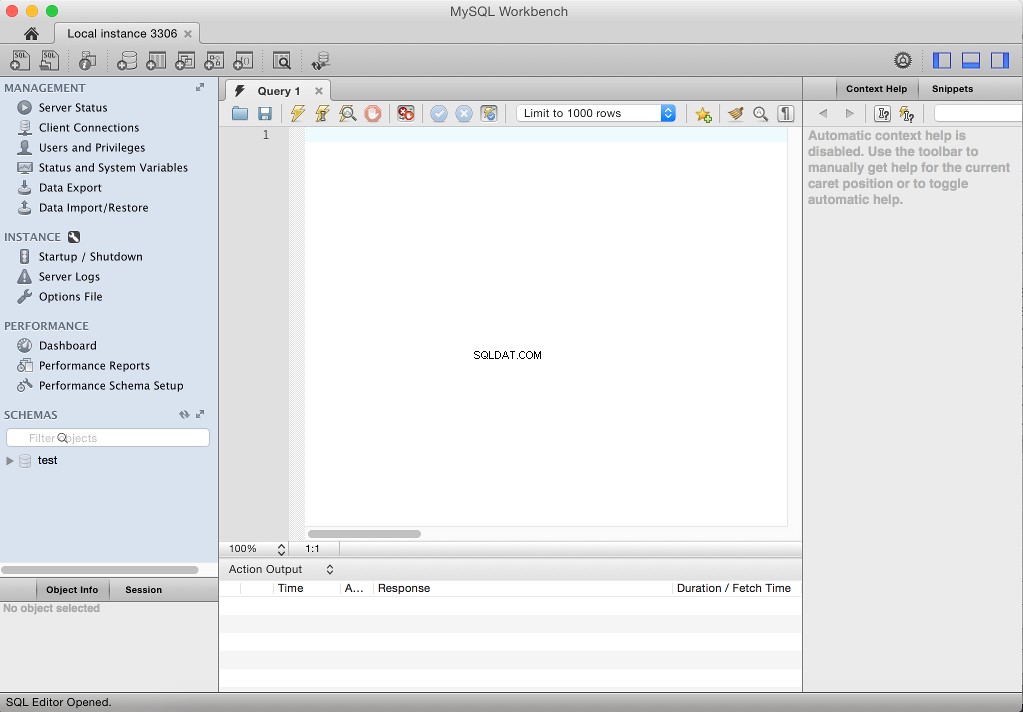
Area meja kerja utama ditampilkan.
Ini adalah antarmuka utama yang memungkinkan Anda bekerja dengan instance MySQL Anda.
Panel kiri pada tangkapan layar di atas mencakup tab Manajemen (kadang-kadang disebut sebagai "Tab Manajemen Navigator") dan tab Skema.
Meskipun tangkapan layar di atas menunjukkan tab Manajemen dan tab Skema, keduanya dapat dipisahkan menjadi dua tab yang berbeda dengan mengklik salah satu dari dua ikon panah yang berdekatan dengan MANAGEMENT atau SCHEMAS . Setelah dipisahkan, mereka akan muncul sebagai tab terpisah. Anda akan mengerti apa yang saya maksud ketika Anda melihat beberapa tangkapan layar lain dalam tutorial ini.
-
Tab Manajemen
Tab Manajemen berisi MANAGEMENT , INSTANCE , dan PERFORMA bagian. Versi Komersial MySQL juga berisi MYSQL ENTERPRISE bagian yang mencakup Pemeriksa Audit , Cadangan Online , dan Pemulihan Cadangan .
-
Tab Skema
Tab Skema (yang saat ini berisi test ) menyediakan browser objek yang memungkinkan Anda melihat tabel database, tampilan, dan objek lain dalam skema.
-
Tab Kueri
Di tengah kami memiliki Tab Kueri (yaitu tab yang berisi Kueri 1 ). Tab Query digunakan untuk memasukkan dan mengeksekusi query (seperti membuat database, tabel, memilih data, dll).
-
Bagaimana Mengeksekusi Kueri?
Saat bekerja dengan MySQL, Anda akan menghabiskan sebagian besar waktu Anda untuk mengeksekusi kueri dan pernyataan serta perintah SQL lainnya.
Ada beberapa cara untuk mengeksekusi query. Pilih metode mana yang Anda rasa nyaman. Pertama, Anda harus memasukkan kueri ke dalam tab Kueri. Kemudian setelah Anda selesai melakukannya, Anda dapat menjalankannya.
- Anda dapat menjalankan kueri dengan mengeklik Jalankan ikon. Jalankan ikon terlihat seperti ini:

- Atau, Anda dapat mengeklik ikon di sebelahnya untuk menjalankan pernyataan di bawah kursor keyboard.
- Anda juga dapat menjalankan kueri dengan memilih Kueri | Jalankan (Semua atau Pilihan) (atau salah satu opsi alternatif).
- Anda juga dapat menjalankan kueri dengan menggunakan pintasan keyboard seperti yang disajikan di samping setiap opsi di bawah Kueri Tidak bisa. Misalnya, di Mac Anda dapat menggunakan Shift | Perintah | Masukkan untuk Jalankan (Semua atau Pilihan) .
Kami akan menjalankan perintah SQL berikutnya ketika kami membuat database sehingga akan memberi Anda kesempatan untuk mempraktikkannya :)
Hak Istimewa Akses
Setiap kali Anda terhubung ke MySQL, kredensial login Anda digunakan untuk menentukan akses apa yang Anda miliki. Misalnya, Anda mungkin diizinkan untuk melakukan beberapa hal (seperti memilih data) tetapi tidak yang lain (seperti menghapus data atau menghapus database).
Banyak pengguna dapat terhubung ke server MySQL yang sama dan setiap pengguna dapat diberikan tingkat akses yang berbeda. Umumnya seseorang dengan hak akses administratif akan membuat akun pengguna dengan hak akses yang sesuai untuk pengguna tersebut. Administrator dapat melakukan banyak hal yang mereka butuhkan (atau inginkan) di server MySQL.
Tutorial ini mengasumsikan bahwa Anda memiliki hak administratif, atau setidaknya hak istimewa yang memungkinkan Anda untuk membuat, menjatuhkan, mengubah database dan objeknya, serta menyisipkan, memilih, memperbarui, dan menghapus data di dalam database.